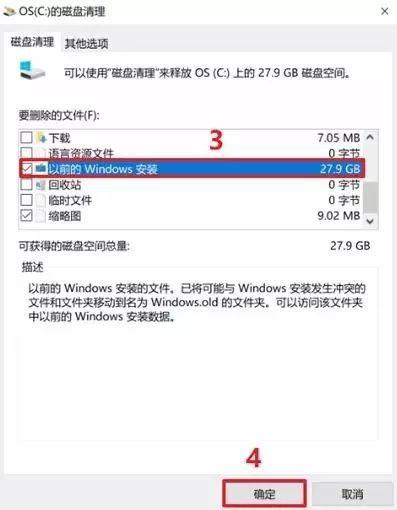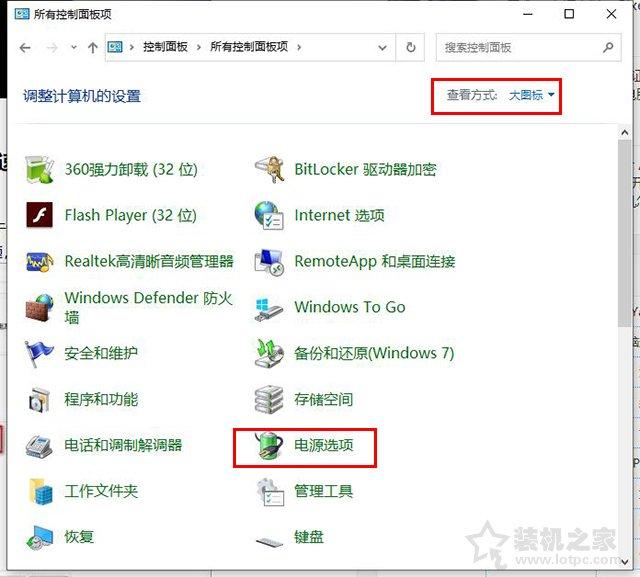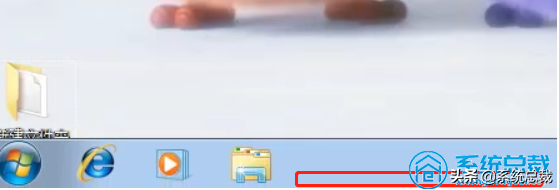如何在不使用U盘的情况下重新安装系统?
可直接使用系统镜像安装系统
这种方法更容易理解,可以按以下顺序完成!
为了在系统重新安装后更方便地安装驱动,建议在操作前必要的驱动程序将下载到本地磁盘或外部存储设备,尤其是网卡驱动。下载后无需安装,系统成功重新安装后再安装。
注意 该方法仅适用于仍能进入系统的机器,并在系统中下载ISO系统重新安装镜像。建议在操作前备份所有重要数据,避免数据丢失造成不必要的损失。
1 点击立即下载工具
进入系统,登录下面显示的网站,点击立即下载工具。
2 选择创建安装介质
下载后,双击打开,选择为另一台电脑创建安装介质,选择相同版本的出厂预装系统,点击下一步。对于大多数家庭用户来说,最近的工厂预装系统通常是Windows10 家庭中文版。
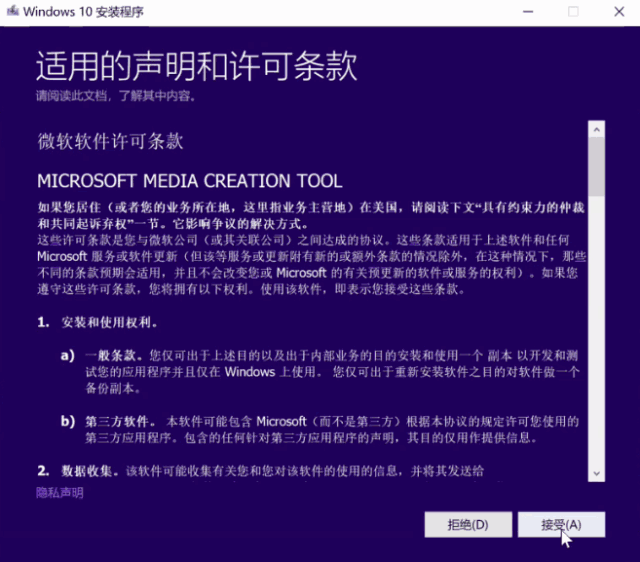
3 选择ISO存储文件的位置
选择ISO文件,点击下一步,再选择ISO存储文件的位置,点击保存,等待下载完成。
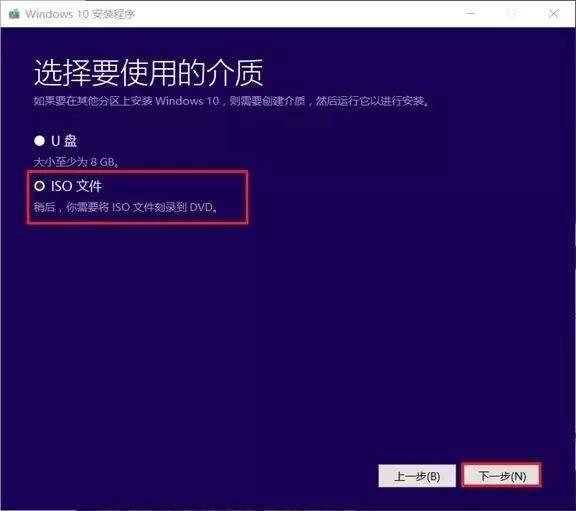
4 打开Source子文件夹
双击下载ISO双击文件打开Source子文件夹,找到Source文件夹内的Setup,双击打开,进入安全程序。
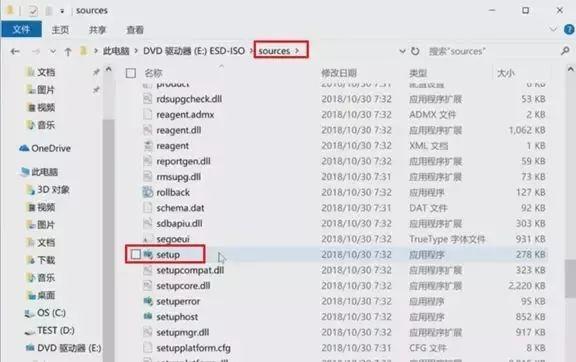
5 检查许可条款
进入安装程序后,建议选择不,谢谢,之后勾选我接受许可条款,点击下一步。
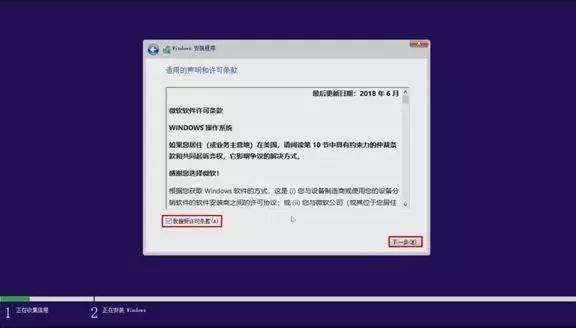
6 选择自定义安装
选择自定义安装,将系统安装在需要安装的分区内。还需要注意的是,C建议盘(系统分区)的大小保持100G以上的大小。点击安装后,系统将自动完成安装过程。
注意 建议先选择以前的系统分区,如果不选择以前的系统分区(C:),重新安装的系统盘符将不再改变C。
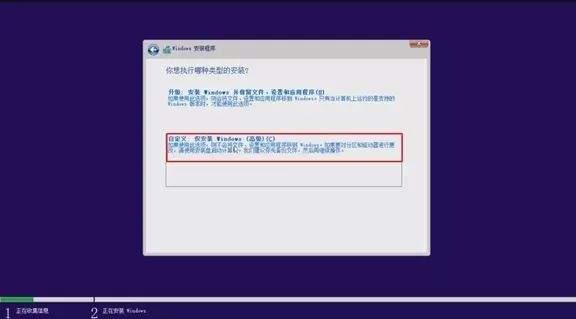

7 处理弹出提示选项
如果弹出如下Windows.old提示,点击确定即可。生成的Windows.old文末将介绍清洗方法。
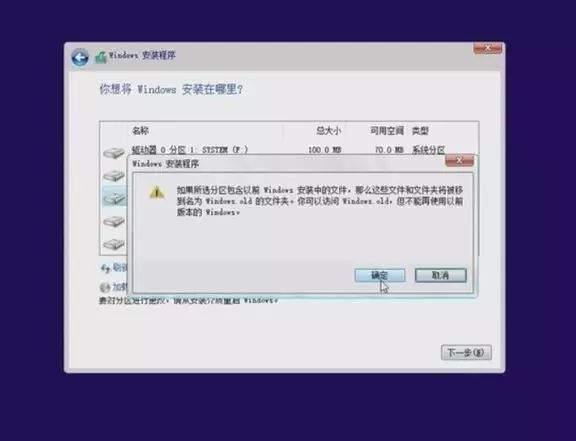
8 进入Windows安装程序
安装完成后,机器将自动重启。重启后重新进入Windows安装程序(如果重启后有选择提示,手动选择Windows安装程序),安装完成后会自动重启。
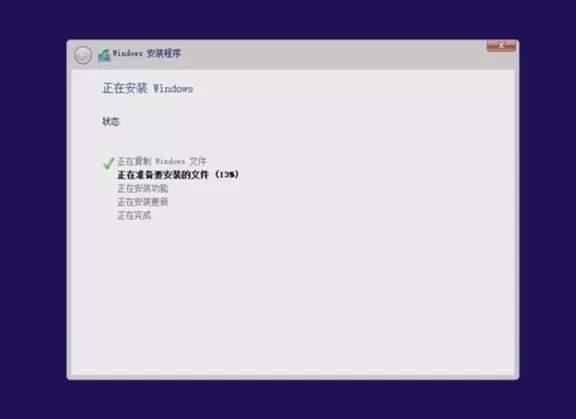
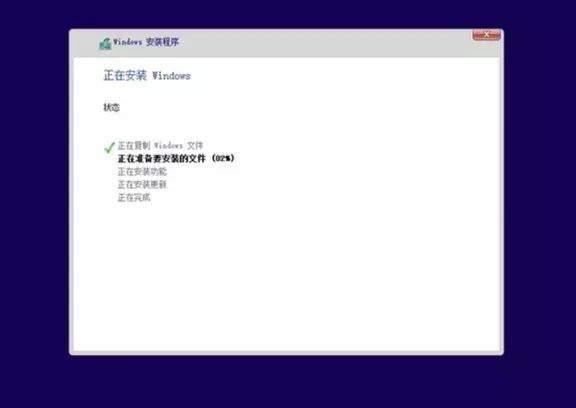
9 进入首次启动界面
重启后,等待系统加载一段时间,进入第一次启动界面。
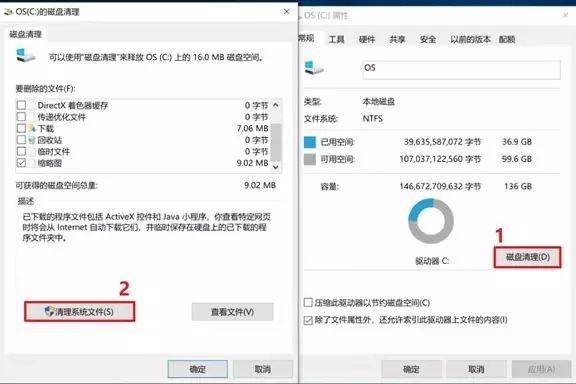
10 清理Windows.old
设置后进入系统,系统已重新安装。
若需清理Windows.old,可在C盘上右键选择磁盘清理,再点击清理系统文件,找到以前的Windows点击确定清理安装。